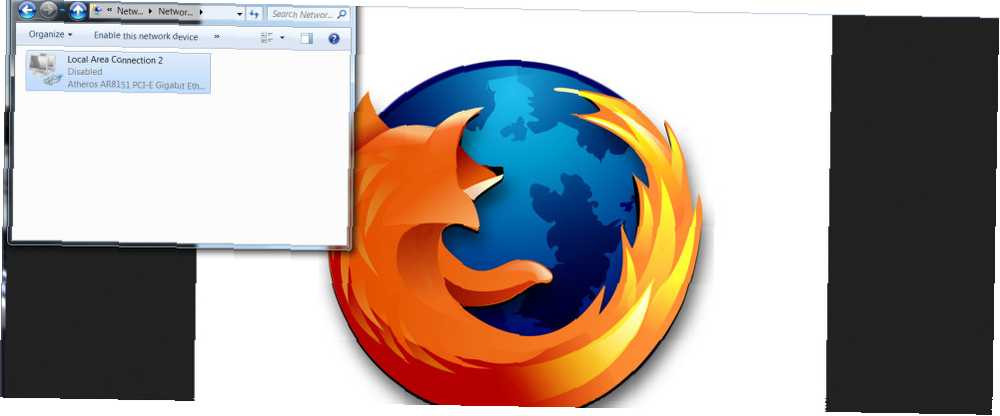
Gabriel Brooks
0
3098
93
Mozilla Firefox bir web tarayıcısıdır, yani tanımı gereği web'de çalışması amaçlanmıştır. Yine de çoğu yazılımda olduğu gibi, Firefox bazen başlangıçta amaçlananın ötesinde durumlarda da işe yarar. Bir görüntüleyici, belge tarayıcı olarak veya web sitesi kodunu yayınlanmadan önce sanal bir ortamda test etmek için çevrimdışı olarak kullanılabilir. İşte Internet bağlantısı olmayan bir bilgisayara Firefox’u verimli bir şekilde kurma ve kullanma.
Firefox Installer'ı Alma
Normalde tıklattığınızda yakaladığınız çalıştırılabilir dosya “Firefox'u indirin” Mozilla'nın web sitesindeki link aslında Firefox değil, makineniz için Firefox'u alan bir indiricidir (OS X'te değilseniz. Mac kullanıcıları her zaman tam yükleyiciyi alırlar). Bu, Firefox'u çevrimdışı bir makineye yüklemek için bu dosyayı kullanamayacağınız anlamına gelir. Bu saplama yükleyicisini kullanmayı denemek bir “indirme işleminiz durduruldu” hata.
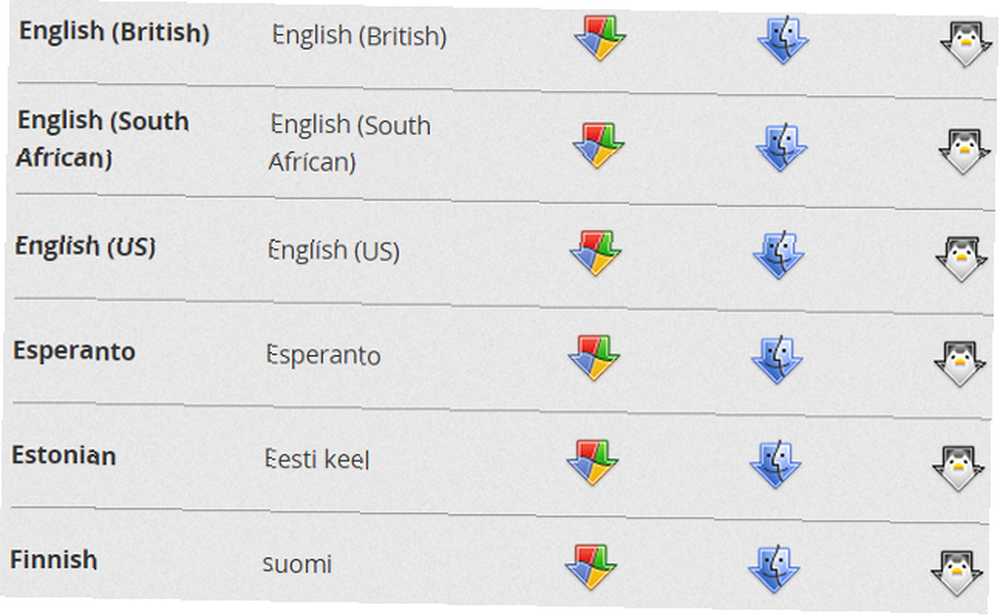
Tam çalıştırılabilir dosyayı indirerek bunu adım adım yapabilirsiniz. Bunu yapmak için Firefox indirme sayfasını ziyaret edin, ancak büyük yeşil düğmeyi tıklamayın. Bunun yerine altına bakmak için “Sistemler ve Diller” bağlantı. Bu, her biri Windows, Mac ve Linux için tam yükleyiciler tarafından çevrili uzun bir sürüm listesi sunar. İngilizce istediğinizi varsayalım, yalnızca İngilizce'yi (tercih ettiğiniz gibi ABD veya İngiliz) seçebilirsiniz. Normal bir çevrimiçi yüklemeye devam ederseniz alacağınız şey alacağınızla aynıdır.
Yürütülebilir dosya, diğerleri gibi çalışır, yani bir USB sürücüye, bir SD karta veya CD-ROM'a aktarabilir ve bu ortamdan çevrimdışı makinenize yükleyebilirsiniz. Mozilla, Firefox’a sahip bir CD-ROM veya USB sürücü sunmaz; bu nedenle, yükleyiciyi bir çevrimiçi makineden kendiniz almanız veya bir arkadaşınızın sizin için yapması gerekir..
Başka Bir Firefox Yüklemesinden Yer İmlerini Aktarma
Birinin çevrimdışı bir tarayıcıda yer imleri istemesi garip görünebilir, ancak yer işaretleri, tarayıcının görüntüler, metin belgeleri ve .PDF dosyaları dahil olmak üzere açabileceği herhangi bir öğeye başvurabilir. Çevrimdışı kullanıcılar bu verileri başka bir bilgisayardaki Firefox'tan veya bir yedekleme dosyasından aktarmak isteyebilirler, ancak çevrimiçi senkronizasyon özelliği bu durumda kesinlikle çalışmaz.
Neyse ki, Mozilla yer imlerini eski moda bir şekilde yedeklemeyi ve aktarmayı kolaylaştırır. Sadece Yer İmleri menüsünü açın ve ardından Tüm Yer İmlerini Göster'i tıklayın. Bu, Yer İmleri penceresini gösterecektir. İçe Aktar ve Yedekle düğmesine basın ve yer imlerinizi bir .json dosyasına göndermek için Yedekle seçeneğini tıklayın. Bu dosyayı çevrimdışı ekipmanınıza aktarın ve aynı adımları izleyin, ancak sonunda Yedekleme yerine Geri Yükle düğmesine basın. .Json dosyasını tıklayın ve hazırsınız. Bu yöntemin mevcut yer işaretlerinin yerini alacağını unutmayın..
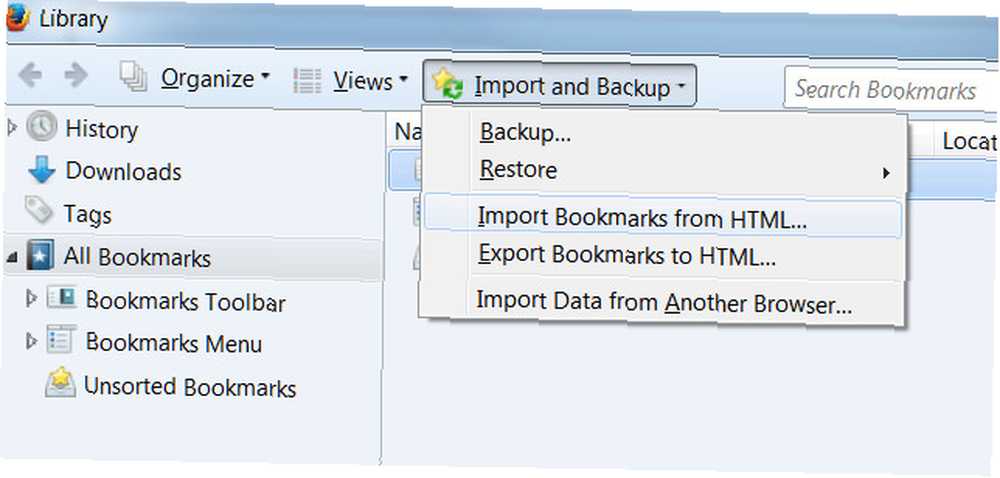
Var olanları değiştirmek yerine yer imleri eklemek istiyorsanız (varsa) bunun yerine HTML biçimini kullanabilirsiniz. HTML'den içe aktarma yalnızca Firefox'a yer imleri ekler. Mevcut yer imleri hiçbir şekilde etkilenmez. HTML de yaygın olarak tanınan bir formattır, bu nedenle Sync'te Chrome ve Safari Stay'den veri aktarmak için kullanılabilir: Herhangi Bir Aygıttan Tüm Tarayıcı Verilerinize Erişin Sync'de Kalın: Herhangi Bir Aygıttan Tüm Tarayıcı Verilerinize Erişin Nasıl Yapabilirsiniz Anahtarlama işlemlerini daha verimli bir şekilde gerçekleştirebilme, böylece kaldığınız yerden kolayca alabilmeniz için? her ikisi de yer imlerini HTML biçiminde dışa aktarabilir.
Çevrimdışı Çalışmak
Firefox’un en ilginç özelliklerinden biri de özelleştirilebilir ikon odaklı menüsü. Bu, kullanıcıların mevcut seçenekler üzerinde kontrol sahibi olmasını sağlar. Tahmin edebileceğiniz gibi, varsayılan konfigürasyon esasen çevrimiçi kullanım varsaymaktadır. Tarayıcıyı çevrimdışı kullanmak için bazı özellikleri değiştirmek isteyeceksiniz.
Bunu yapmak için sadece menüyü açın (simgesi sağ üstte ve üç yatay çizgiye benziyor) “Özelleştirmek” altta. Kendiniz için seçenekleri görebilirsiniz, ancak bazı önerilerim var..
Yeni Özel Pencere ve Eklenti simgelerini hizalayarak başlayın Herhangi bir Firefox Eklentisi Tüm Sürümlerle Uyumlu Nasıl Yapılır Herhangi bir Firefox Eklentisi Tüm Sürümlerle Uyumlu Nasıl Yapılır. Bunlar çevrimdışı kullanımda değildir ve güvenle göz ardı edilebilir. Ardından, Dosya Aç, Sayfayı Kaydet ve Yazdır özelliklerini araç çubuğuna ekleyin. Bunu basitçe orada sürükleyerek veya her birine sağ tıklayıp Araç Çubuğuna Ekle'yi seçerek yapabilirsiniz. Son olarak, bu simgeleri sağ tıklayıp Araç Çubuğundan Kaldır'ı seçerek indirme yöneticisini ve Google arama alanını kaldırın..
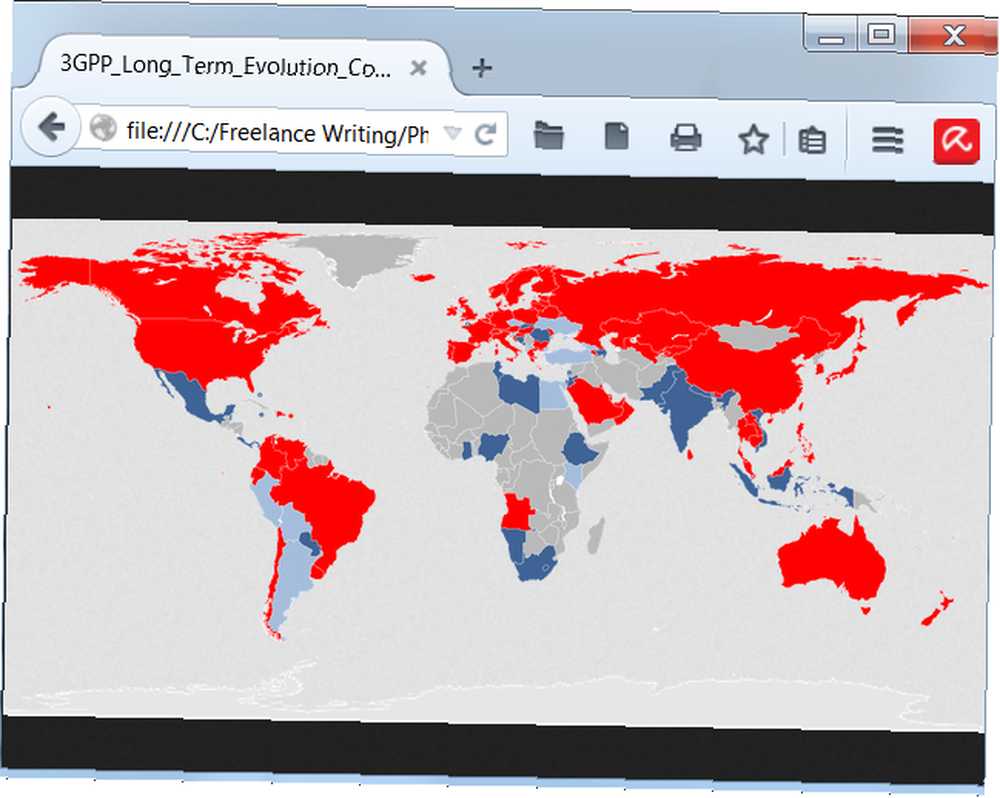
Sonuç, yukarıdaki ekran görüntüsü gibi görünecektir. Bu yapılandırmada, menüye erişmeden dosyaları açabilir, kaydedebilir ve yazdırabilir ve çevrimdışı göremediğiniz özelliklerle alan boşa harcanmaz.
Alternatif olarak, Özelleştir alanında Araç Çubuklarını Göster / Gizle ve ardından Menü Çubuğu'nu seçerek çok çeşitli menü seçeneklerini gösterebilirsiniz. Bu, Firefox pencerelerinin en üstüne eski moda bir metin menü sistemi ekleyecektir. Oradan, dosyaları açabilir, kaydedebilir ve yazdırabilirsiniz. Çevrimdışı Okuma İçin Komple Bir Web Sayfasını İndirme Çevrimdışı Okuma İçin Komple Bir Web Sayfasını İndirme Çevrimdışı okuma için web sayfalarını kaydetmek ve en çok ihtiyaç duyduğunuzda favori web sayfalarınızı el altında tutmak için bu yöntemleri kullanın . , yer imlerini düzenleme, geçmişinizi görüntüleme ve geliştirici araçlarına erişme. Eski bir okul görünümünü tercih eden kullanıcılar buna bayılacak. Yeni simge tabanlı Firefox menüsü 720p ve daha düşük boyutlarda büyük ve hantal olduğundan, düşük çözünürlüklü monitörlerde kullanımı da daha kolay.
Firefox Çevrimdışı
Firefox neredeyse çevrimiçi olduğu kadar çevrimdışıdır. Metin dosyaları, resim ve kaydedilmiş web sayfaları dahil olmak üzere çok çeşitli belgelerle kullanılabilecek ücretsiz bir dosya görüntüleyiciyi parlatır..
Hiç Firefox'u çevrimdışı kullandınız mı, öyleyse, ne için kullandınız?? Yorumlarda bize bildirin!











